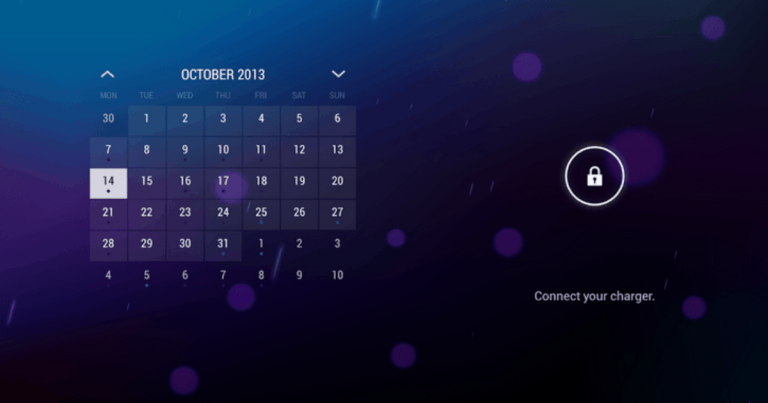Топ-7 способов исправить ошибку аутентификации в Google Play Store
Искусственный интеллект поможет тебе заработать!
Магазин Google Play продолжает оставаться основным источником для пользователей Android, загружающих приложения и игры на телефон. К сожалению, он по-прежнему вызывает проблемы, из-за которых пользователи ломают голову. Иногда Google Play Store не может загрузить приложения, зависает при завершении настройки или выдает ошибку «Требуется аутентификация». Если вы столкнулись с тем же, прочтите, чтобы узнать, как исправить ошибку аутентификации в Google Play Store на Android.
Программы для Windows, мобильные приложения, игры - ВСЁ БЕСПЛАТНО, в нашем закрытом телеграмм канале - Подписывайтесь:)


Когда вы открываете Play Store, он не загружает за вас содержимое главного экрана. Вместо этого отображается сообщение «Требуется аутентификация. Вам необходимо войти в свою учетную запись Google ». Давайте устраним проблему.
1. Попробуйте еще раз
Иногда, когда Google Play Store не удается установить соединение с вашей учетной записью Google, вы можете столкнуться с Требуется аутентификация ошибка в приложении.


Вы можете нажать кнопку «Повторить попытку» или закрыть приложение и снова открыть его, чтобы узнать, решена ли проблема.
2. Вручную синхронизируйте свою учетную запись Google.
Этот трюк сработал, когда мы столкнулись с аналогичной проблемой в Google Play Store.
Шаг 1: Откройте приложение “Настройки” на своем телефоне Android.
Шаг 2: Зайдите в Аккаунты.


Шаг 3: Выберите учетную запись Google, которую вы хотите синхронизировать с Play Store.


Шаг 4: Нажмите на синхронизацию учетной записи.


Шаг 5: Нажмите на трехточечное меню вверху и выберите опцию «Синхронизировать сейчас».




Закройте приложение «Настройки» и снова откройте Play Маркет, чтобы узнать, решило ли оно проблему.
3. Принудительно остановить Google Play Store.
Android предлагает удобную функцию принудительной остановки, которая позволяет пользователям останавливать любое приложение, которое работает странно. Вы можете использовать его и исправить ошибку аутентификации в Google Play Store. Вот что вам нужно сделать.
Шаг 1: Найдите Google Play Store на главном экране или в панели приложений.
Шаг 2: Нажмите и удерживайте значок приложения и нажмите кнопку информации.


Шаг 3: Нажмите на Force stop в меню информации о приложении.


Закройте экран и попробуйте снова открыть Play Store.
4. Удалите обновления Google Play Store.
Недавнее обновление Play Store на вашем телефоне Android могла испортить функцию приложения для вашей учетной записи Google. Вы можете удалить его и вернуться к более ранней сборке.
Шаг 1: Нажмите и удерживайте значок приложения Play Store и перейдите в меню информации о приложении.


Шаг 2: Нажмите на трехточечное меню вверху и выберите Удалить обновления.




ОС Android вернется к заводской версии Google Play Store на вашем телефоне, которая будет работать.
5. Очистите кеш и хранилище.
Google Play Store собирает данные кеша в фоновом режиме, чтобы быстро загружать часто посещаемые страницы приложений. Иногда перегрузка данных кеша или плохой кеш могут мешать функциям Play Store, и вы можете столкнуться с ошибкой, требующей аутентификации.
Шаг 1: Откройте приложение “Настройки” на своем телефоне Android.
Шаг 2: Перейдите в Приложения и уведомления> Просмотреть все приложения и выберите Google Play Store.




Шаг 3: Откройте меню Хранилище и кеш.
Шаг 4: Нажмите Очистить хранилище и Очистить кеш в следующем меню.




Перезагрузите телефон и снова откройте Play Store.
6. Предоставьте неограниченное использование данных
Вы используете режим экономии трафика на Android и пытаетесь получить доступ к Play Store? Режим экономии трафика по умолчанию иногда может быть агрессивным и блокировать доступ к Интернету для таких приложений, как Play Store.
В информационном меню приложения Play Store вы можете разрешить Play Store неограниченное использование данных, чтобы оно функционировало нормально даже при включенном режиме экономии трафика.
Шаг 1: Нажмите и удерживайте в магазине Google Play и перейдите в меню информации о приложении.


Шаг 2: Нажмите «Мобильные данные и Wi-Fi» и включите «Неограниченное использование данных» в следующем меню.


7. Установите файлы APK из Интернета.
Иногда проблема может быть и со стороны Google. Однако, пока компания не устранит проблему со своей стороны, вы можете полагаться на файлы APK из Интернета.
Обычно мы не рекомендуем устанавливать приложения и игры из Интернета. Но если вам не терпится попробовать популярное приложение или игру, вы можете загрузить APK-файл из законных источников и установить их на свой телефон Android.
Устранение ошибки аутентификации в Play Маркете
Когда вы меняете пароль своей учетной записи Google, Play Store может попросить вас повторно пройти аутентификацию на вашем телефоне. В этом случае вы перейдете на страницу входа, чтобы ввести новый пароль.
Если вы не меняли пароль и проблема все еще возникает, описанные выше приемы помогут устранить проблемы с вашим Play Store.
Программы для Windows, мобильные приложения, игры - ВСЁ БЕСПЛАТНО, в нашем закрытом телеграмм канале - Подписывайтесь:)